Kontenplan
Finanzielle Situation unter Kontrolle
Die Konten sind so angeordnet, dass sie die Bilanz und die Gewinn- und Verlustrechnung bilden.
Die Tabelle Konten enthält auch die Kunden- und Lieferantendaten mit den entsprechenden Adressen. Es werden auch Kosten- und Profitstellen sowie Segmente eingerichtet und man hat stets aktualisierte Ergebnisse.
In der Tabelle Konten richtet man den Kontenplan ein: es werden die Konten sowie die Gruppen eingegeben, in denen die Konten totalisiert werden. Mit diesem Vorgang erstellt man die Konten, auf denen gebucht wird (Tabelle Buchungen).
Die Struktur des Kontenplans ist dieselbe, die in der Präsentation der Bilanz und Erfolgsrechnung dargestellt wird.
Das Einrichten und Ändern der Struktur der Konten ist einfach. Sie können jederzeit Konten hinzufügen oder löschen, indem Sie einfach die Zeile eingeben oder löschen. Die Kontonummern sind unbegrenzt und Sie können Nummern oder Texte verwenden. Die Beschreibung kann auch sehr lang sein und Sie können auch Spalten hinzufügen, um zusätzliche Informationen einzugeben.
Das Gruppierungssystem ist hochflexibel und leistungsstark. Es ermöglicht das Umsetzen jeglichen Kontenplans für jegliche Nation und diesen gleichzeitig den spezifischen Bedürfnissen des Unternehmens anzupassen. Wenn Sie mit dem Layout oder der Nummerierung nicht zufrieden sind, können Sie diese problemlos ändern. Der Befehl Umbenennen (Menü Daten) ersetzt den Namen des Kontos auch in den Buchungen.
Mit einem Klick auf das Konto oder die Gruppe erhalten Sie einen Auszug mit allen Bewegungen des Kontos.
In der Tabelle Konten gibt es auch die folgenden Spalten: Anfangssaldo, Bewegungen und aktueller Saldo, die vom Programm automatisch aktualisiert werden.
Der Kontenplan ermöglicht, eine sofortige und vollständige Darstellung der finanziellen Lage zu erhalten.
- Vermögenskonten
- Bilanz
- Erfolgsrechnung
- Resultat des laufenden Jahres
- Kunden- und Lieferantenpostenbuch
- Kosten- und Profitstellen
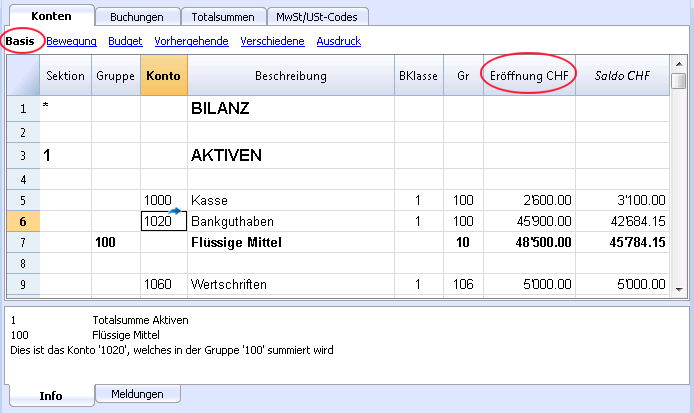
Elemente der Tabelle Konten
Die Tabelle Konten (Kontenrahmen) ist sowohl das Eingabewerkzeug als auch das Werkzeug, wo sofort die wirtschaftliche und finanzielle Lage darstellt.
Im Kontenplan (Tabelle Konten) gibt man folgende Elemente ein, die dazu dienen, die Bewegungen zu gruppieren:
- Die Konten der Buchhaltung
Konten, auf denen die buchhalterischen Bewegungen in Soll oder Haben gebucht werden.
Jedes Konto mit einer Nummer oder Abkürzung, einer Beschreibung, Klasse und Zugehörigkeitsgruppe, Anfangssaldo, aktueller Saldo, Budget usw. - Kosten- und Profitstellen
Konten mit einem Punkt "." voran, einem Komma "," oder Strichpunkt ";", damit Sie die Beträge der Buchungen noch anderen Konten zuschreiben können. - Segmente
Es handelt sich um eine Art Unterkonten, vor deren Nummer ein Doppelpunkt ":" steht. Damit Sie Unterkategorien von Konten buchhalterische Bewegungen zuschreiben können. - Gruppen
Damit Sie Zeilen mit Totalsummen erstellen können. - Sektionen
Damit Sie den Kontenplan unterteilen können für den Bilanzausdruck, die Erfolgsrechnung usw...
Probebilanz
Mit den Befehlen Ausdrucken oder Seitenansicht (Menü Datei) kann jederzeit der Kontenplan (Tabelle Konten) ausgedruckt werden.
Weiterhin aus der Tabelle Konten die Ansicht Bewegungen auswählen, um den Ausdruck einer Probebilanz zu erhalten.
Fortgeschrittene Ausdrucke
Mit folgenden Befehlen (aus Menü 'Buch1') können die Konten auf andere Art angezeigt und ausgedruckt werden:
- Buchhalterischer Bericht
Es ist möglich, nur Konten mit Bewegungen auszuwählen, um temporäre Gruppierungen oder Konten zu erhalten, die nach der BKlasse oder nach einem Schema eines Externen buchhalterischer Berichts gruppiert sind. - Formatierte Bilanz
Druckt alle Konten der Buchhaltung, unterteilt nach den Klassen Aktiven, Passiven, Aufwand und Ertrag. - Formatierte Bilanz nach Gruppen
Ermöglicht das Erstellen von personalisierten Bilanzen sowie mit den Gruppen. - Erweiterte Ausdrucke dank Banana-Erweiterungen.
Spalten des Kontenplans der Doppelten Buchhaltung
- Sektion
Die eingefügten Codes erlauben, in der Formatierten Bilanz nach Gruppen nur gewisse Teile des Kontenplans zu drucken. - Gruppe
Es wird der Code angegeben, der die Zeile als Gruppe definiert. Die Gruppe wird dann in der Spalte 'GR' verwendet, um anzugeben, dass ein Konto oder eine Gruppe in der Totalsumme dieser Zeile eingerechnet werden muss.
- Konto
Es wird die Kontonummer, die Kostenstelle oder das Segment eingegeben. - Beschreibung
Ein Text, der den Namen des Kontos, der Kostenstelle oder des Segmentes angibt. - Deaktivieren (in Ansicht 'Verschiedene')
- Enthält die Spalte den Wert "1", so wird das Konto nicht in der Liste Autovervollständigen vorgeschlagen, kann aber trotzdem in der Tabelle 'Buchungen' verwendet werden;
- Enthält die Spalte den Wert "2", so wird das Konto deaktiviert und kann nicht verwendet werden. - BKlasse
Gibt an, ob das Konto 1=Aktiven, 2=Passiven, 3=Aufwand, 4=Ertrag ist. Siehe Konten. - Gr (in Summe)
Es wird der Code einer Gruppe angegeben, aufgrund dessen das Programm die Zeile in einer Gruppe summieren kann. - Gr1 und Gr2
Zusätzliche Gruppierungscodes, welche mit den Dateien Externer Buchhalterischer Bericht verwendet werden. - Eröffnungssaldo
Es wird der Saldo des Kontos per Anfang Jahr eingegeben.Wie auf unserer Webseite Eröffnungssaldi vermerkt, sind Habensaldi mit einem vorangestellten Minuszeichen einzugeben (siehe Ausführung). Die Totalsumme der Beträge in Soll (positiv) und derjenigen in Haben (negativ) müssen sich aufheben. Wenn die Eröffnungssaldi sich nicht kompensieren, wird im Informationsfenster eine Differenz angezeigt.Wurden Konten hinzugefügt oder hereinkopiert und die Differenz ist danach nicht korrekt, ist die Buchhaltung nachzurechnen.
- Bewegungen Soll und Bewegungen Haben (geschützt Spalte)
Die Totalsumme der in der Tabelle Konten erfassten Bewegungen in Soll und Bewegungen in Haben. - Saldo (geschützt Spalte)
Der Saldo des Kontos beinhaltet den Eröffnungssaldo und die Bewegungen in Soll und Haben.
Ein Sollsaldo wird positiv angezeigt, während ein Habensaldo negativ angezeigt wird (mit vorangestelltem Minuszeichen). Siehe Ausführung. - Budget
Es wird der Budgetbetrag des aktuellen Jahres eingegeben.
Der Budgetbetrag der Kosten (Soll) muss positiv eingegeben werden, und jenen des Ertrages negativ (Haben). Siehe Ausführung.
Verfügt die Datei über eine Tabelle Budget, so wird diese Spalte aufgrund der in dieser Tabelle enthaltenen Budgetbuchungen berechnet und kann nicht manuell bearbeitet werden bzw. ist gesperrt. - Differenz Budget (geschützt Spalte)
Differenz zwischen dem Saldo und dem Budgetbetrag. - Vorjahr
Der Saldo des Kontos per Ende Vorjahr.
Mit den Befehlen Ein neues Jahr erstellen oder Eröffnungssaldi aktualisieren (Menü Buch2), werden in dieser Spalte die in der Spalte 'Saldo' der Vorjahresdatei enthaltenen Beträge übernommen.
Wird eine neue Buchhaltungsdatei erstellt und werden Ausdrucke mit Beträgen des Vorjahres gewünscht, so sind die Saldi des Vorjahres manuell einzugeben (auch hierbei Ausführung beachten). Die Spalte 'Vorjahr' ist in der Ansicht 'Vorhergehende' ersichtlich. - Differenz Vorjahr (geschützt Spalte)
Differenz zwischen dem Saldo und den Beträgen des Vorjahres. - MwSt/USt-Nummer
- Ist das Konto einem Debitor oder Kreditor verbunden, so entspricht dies dessen MwSt/USt-Konto.
- MwSt/USt-Code
Der MwSt-Code, der automatisch zu übernehmen ist, wenn dieses Konto als Soll- oder Haben-Konto in der Tabelle Buchungen erfasst wird. - Adress-Spalten
Das Programm bietet die Möglichkeit, Adressspalten hinzuzufügen, um die Adressdaten von Kunden oder Lieferanten zu verwalten.
Spalten hinzufügen oder verschieben
- Wird eine Spalte vom Typ Betrag im Kontenplan hinzugefügt, so macht das Programm die Totalsumme gemäss dem gewählten Gruppierungsschema.
- Hinzugefügte Spalten vom Typ Nummer werden hingegen nicht zusammengerechnet.
- Mit dem Befehl Spalten einrichten können Spalten sichtbar gemacht werden, in der Reihenfolge verschoben werden oder auch weitere Spalten hinzugefügt werden.
- Mit dem Befehl Seite einrichten kann das Drucklayout (horizontal oder vertikal) und der Zoom definiert werden.
Liste der Konten nach Beschreibung oder anderen Kriterien geordnet
Um ein Liste der Konten zu erhalten, die nach anderen Kriterien geordnet ist, den Befehl Zeilen extrahieren und sortieren (Menü Daten) ausführen.
Ansichten
Im Kontenplan sind schon Ansichten eingerichtet.
- Basis zeigt die wichtigsten Spalten für die Gruppierung und die Saldi.
- Bewegung zeigt die Spalten mit Bewegungen Soll und Bewegungen.
- Budget zeigt die Spalten Budget und Differenz Budget.
- Vorhergehende zeigt die Spalten Vorjahr und Differenz Vorjahr.
- Verschiedene mit Spalten Deaktivieren, MwSt/USt-Nummer und Steuernummer.
- Ausdruck mit nur den Spalten Konto, Beschreibung und Saldo.
Die Ansichten können personalisiert werden und mit dem Befehl Tabelleneinstellungen können andere hinzugefügt werden.
Konten
Die Konten der Buchhaltung
Wenn Sie ein Konto erstellen wollen, müssen Sie zuerst an der gewünschten Stelle eine Zeile in der Tabelle Konten hinzufügen und in der Spalte Konto eine Kontonummer oder einen Code eingeben.
Diese Nummer wird dann in der Tabelle Buchungen des Kontos Soll oder Konto Haben benutzt.
- Die Kontonummer kann aus Zahlen, Buchstaben oder Trennzeichen bestehen
- Es darf keine Konten mit der gleichen Nummer geben
- Jedes Konto muss eine Gruppierung (Gr) und eine Klasse (BKlasse) haben.
Die BKlassen
Es ist obligatorisch, jedem Konto eine der folgenden BKlassen zuzufügen:
- 1 für die Aktiven
- 2 für die Passiven
- 3 für den Aufwand
- 4 für den Ertrag
Der Code der BKlasse muss unbedingt der angegebene sein, unabhängig von der Kontonummer oder der Gruppenzugehörigkeit.
Sie können Konten ausser Bilanz erstellen (z.B. für Kautionen) mit folgenden BKlassen:
- 5 für ausser Bilanz Aktiven
- 6 für ausser Bilanz Passiven
Die Eröffnungssaldi
Der Eröffnungssaldo eines Kontos wird in der Spalte Eröffnung angegeben.
- Die Saldi in Soll (Aktiven) werden ganz normal angegeben
- Die Saldi in Haben (Passiven) werden mit Minuszeichen angegeben
- Normalerweise werden nur die Anfangssaldi der Konten Aktiven und Passiven angegeben
Die Eröffnungssaldi automatisch übertragen: Lesen Sie die Lektion Neues Jahr.
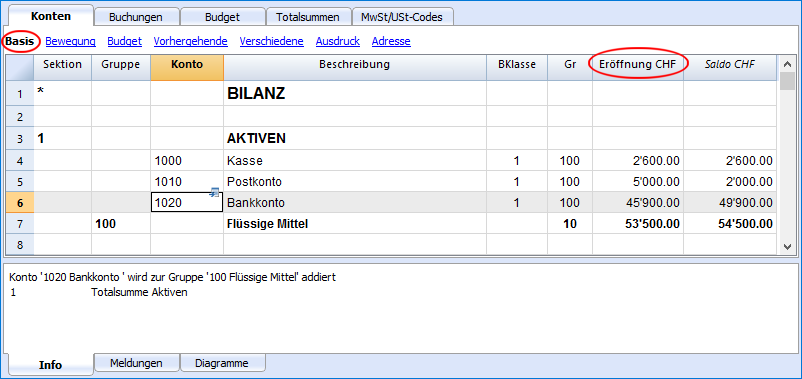
Differenzen in den Anfangssaldi
Die Totalsumme der Anfangssaldi in Soll muss der Totalsumme der Anfangssaldi in Haben entsprechen, sonst ist die Buchhaltung nicht korrekt.
Wenn die Totalsummen nicht übereinstimmen, wird das vom Programm im Dialogfenster Info gemeldet.
Wenn Sie Kontonummern geändert haben und es Differenzen gibt, wählen Sie Befehl Buchhaltung nachkontrollieren aus.
Wenn Sie Banana Buchhaltung das erste Mal benutzen, müssen Sie eine Eröffnungsbilanz erstellen und geben die Anfangssaldi von Hand ein.
Konten mit Adressen
Im Kontenplan ist es möglich, mittels Befehl Neue Funktionen hinzufügen aus Menü Werkzeuge Spalten für das Verwalten von Etiketten hinzuzufügen.
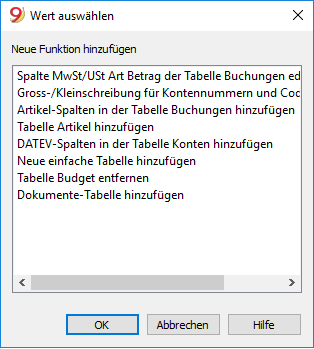
Der Befehl fügt in der Tabelle Konten hinzu:
- Verschiedene Spalten (Vorname, Name, Unternehmen, usw. ..) mit denen man die Adresse eines Kunden eingeben kann, eines Lieferanten oder Vereinsmitgliedes.
- Die Ansicht Adresse, wo die eingegebenen Spalten angezeigt werden (wie Sie die Ansicht oder Einrichtung der Spalten ändern, lesen Sie unter Tabelleneinstellungen).
Postenbuch Kunden- und Lieferanten
Wenn Sie im Kontenplan ein Postenbuch Kunden/Lieferanten, eingerichtet haben (spezielle Konten für die Kunden - siehe Kundenkonten einrichten) und Sie die Daten mit Adresse, Telefonnummer, E-Mail, Mehrwertsteuernummer und so weiter vervollständigen wollen, fügen Sie die Spalten der Ansicht Adresse hinzu.
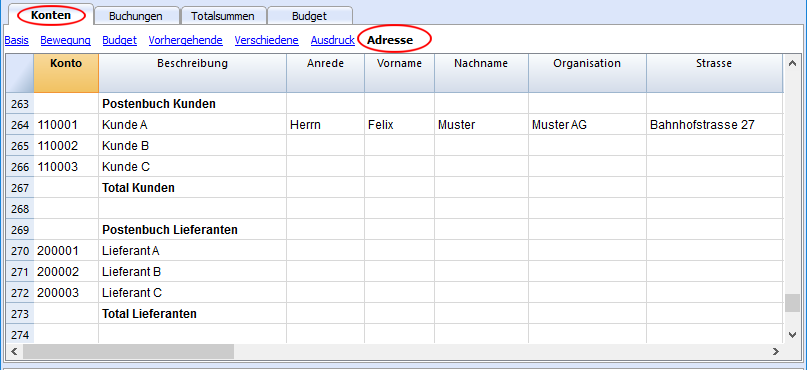
Gruppen
Das Gruppierungs- und Totalisierungssystem
Banana hat ein sehr leistungsfähiges und sofortiges Gruppierungssystem entwickelt, das ermöglicht, die Konten mit allen benötigten Informationen einzurichten, um die Struktur der Bilanz, der Erfolgsrechnung sowie aller anderen Bereichen der Buchhaltung zu definieren und hierbei folgendes anzugeben:
- Eventuelle Titel.
- Die für die Buchhaltung notwendigen Konten, einschliesslich Kunden- und Lieferantenstamm, Kosten- und Profitstellen und Segmente.
- Die Gruppierungszeilen für die Totalsummen sowie die Kontrolle, mit bis zu 100 (weit über jeglichen Bedarf hinaus) Totalisierungs-Stufen.
Das Gruppierungssystem ist flexibel und ermöglicht das Umsetzen jeglichen Kontenplans für jegliche Nation und diesen gleichzeitig den spezifischen Bedürfnissen des Unternehmens anzupassen. Es können sehr einfache Kontenpläne sowie Darstellungen von Bilanzen und Erfolgsrechnungen, aber auch andere mit vielen Stufen und sehr komplexe erstellt werden.
Ein weiterer Vorteil dieses Systems ist, die Ergebnisse sofort sehen zu können. Neben jedem Konto und jeder Gruppe sind unmittelbar Saldo, Total Soll- und Haben-Bewegungen und Budget ersichtlich. Die Resultate jeder Bearbeitung sind unmittelbar sichtbar.
Das System der Gruppierung und der Totalisierung
Das System der Gruppierung und Totalisierung von Banana basiert auf den folgenden Spalten:
- Gruppe (Total-Zeile)
Indem man auf einer Zeile eine Gruppenidentität in die Spalte Gruppe eingibt, wird die Zeile zu einer Totalzeile.Auf dieser Zeile werden nun alle Beträge der Zeilen, welche in der Spalte Gr diese Gruppenidentität enthalten, totalisiert.Ist in der Spalte Gruppe eine Gruppenidentität vorhanden, darf in der Spalte Konto nicht gleichzeitig eine Kontonummer erfasst sein. - Gr (Summiert die jeweilige Zeile in der entsprechenden Total-Zeile)
Für jede Konto- oder Gruppenzeile wird in dieser Spalte die Gruppe bzw. die Bezeichnung der Total-Zeile angegeben, in welcher die Zeile zu totalisieren ist.
Es muss sich um eine in der Spalte Gruppe definierte Gruppenidentität handeln.
Mit diesem System, gibt man dem Programm folgendes an:
- Das Konto in einer Gruppe zu totalisieren.
Beispielsweise wird das Konto 'Kasse' in der Gruppe 'Flüssige Mittel' totalisiert. - Die Gruppe wiederum in einer anderen Gruppe zu totalisieren, welche wiederum in einer anderen Gruppe totalisiert wird, womit die Berechnungsstruktur der Bilanz und der Erfolgsrechnung erstellt wird.
Beispielsweise wird die Gruppe 'Flüssige Mittel' in der Gruppe 'Umlaufvermögen' totalisiert, welche hierauf in der Gruppe 'Totalsumme Aktiven' totalisiert wird, welche wiederum im Kontroll-Total totalisiert wird.
Dieses System der Totalisierung ist sehr potent und flexibel, jedoch nicht intuitiv. Die Benutzung ist etwas gewohnheitsbedürftig.
Beispiel für die Hauptgruppen der Doppelten Buchhaltung
Jeder Beispiel-/Muster-Kontenplan basiert auf einem eigenen Schema der Totalisierung. Folgend werden die Hauptgruppen der Doppelten Buchhaltung erklärt.
In der Doppelten Buchhaltung muss der positive Betrag des Totals der Sollsaldi dem negativen Betrag des Totals der Habensaldi entsprechen und deren Totalsumme Null sein.
- Alle Beträge der Bilanz werden in der Zeile der Gruppe 00 summiert.
Die Gruppe 00 ist das 'Summa summarum' aller Soll- und Habensaldi.
Ist deren Spalte 'Saldo nicht Null (leer), besteht eine Soll-/Habendifferenz und somit höchstwahrscheinlich ein Fehler. In diesem Fall ist es ratsam, den Befehl Buchhaltung nachkontrollieren aus Menü Buch1 auszuführen (siehe folgenden Punkt).
In den Spalte Soll und Haben der Ansicht Bewegung (Tabelle Konten) sind ausschliesslich positive Beträge enthalten. Somit ist es normal, dass die auf der Gruppenzeile '00 Differenz muss = 0' in den Spalten Soll und Haben aufgeführten Totalsummen all dieser Bewegungen im Gegensatz zur Spalte Saldo und Eröffnung nicht 0 (leere Zelle) sind.
Die Berechnungssequenz um 00 zu erhalten ist die folgende:
- Das Konto 1000 -> Gruppe 1 (Total Aktiven)-> Gruppe 00
- Das Konto 2000 -> Gruppe 2 (Total Passiven) -> Gruppe 00
- Das Konto 4000 -> Gruppe 3 (Total Aufwand) -> Gruppe 02 (Resultat Erfolgsrechnung) -> Gruppe 297 (Jahresgewinn oder Jahresverlust des laufenden Jahres der Bilanz) -> Gruppe 2 (Total Passiven) -> Gruppe 00.
- Das Konto 3000 -> Gruppe 4 (Total Ertrag) -> Gruppe 02 (Resultat Erfolgsrechnung) -> Gruppe 297 (Jahresgewinn oder Jahresverlust des laufenden Jahres der Bilanz) -> Gruppe 2 (Total Passiven) -> Gruppe 00.
Das Resultat der Erfolgsrechnung wird im Eigenkapital summiert
Wie im Beispiel ersichtlich ist, wird die Gruppe 02 (Jahresgewinn oder Jahresverlust der Erfolgsrechnung) in der Gruppe 297 totalisiert (Resultat des laufenden Jahres).
Vorteile mit dieser Gruppierung:
- In der Bilanz wird das Betriebsergebnis des laufenden Jahres angezeigt.
- Die 'Totalsumme der Passiven' entspricht derjenigen der 'Totalsumme der Aktiven' (sofern keine buchhalterischen Fehler vorhanden sind).
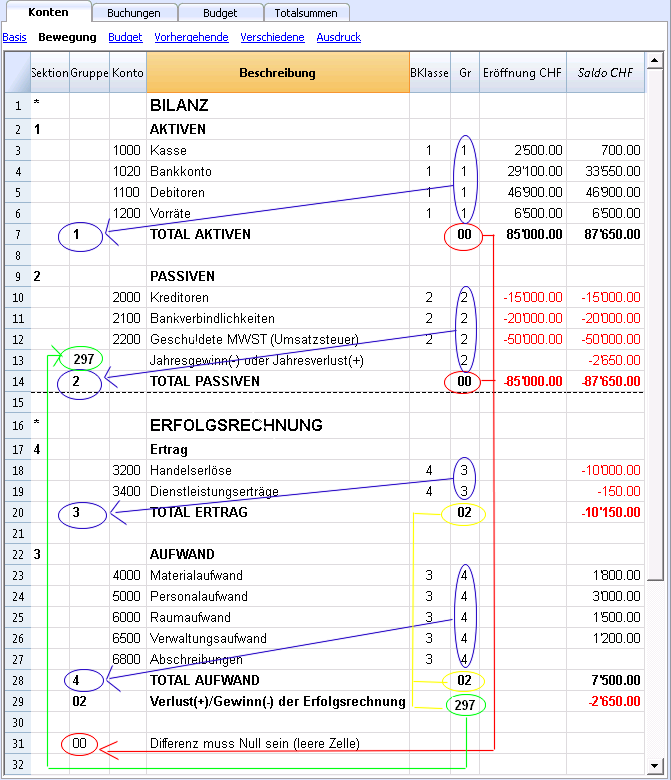
Untergruppen hinzufügen oder löschen
Eine Totalisierungsebene hinzufügen
Mit diesem System können auf einfache Art und Weise Totalisierungsebenen hinzugefügt werden.
Wird zum Beispiel eine Untergruppe 'Flüssige Mittel' gewünscht, ist wie folgt vorzugehen:
- Auf der dem Bankkonto folgenden Zeile eine leere Zeile einfügen (Menü Bearbeiten, Befehl Leere Zeile einfügen)
- In der Spalte Gruppe den Wert 10 einfügen
- In der Spalte Gr den Wert 1 einfügen
- Für die Konten 1000 und 1020 in der Spalte Gr den Wert 10 eingeben
- Die Berechnungssequenz wird die folgende:
Das Konto 1000 -> Gruppe 10 (Flüssige Mittel) -> Gruppe 1 (Total Aktiven) -> Gruppe 00.
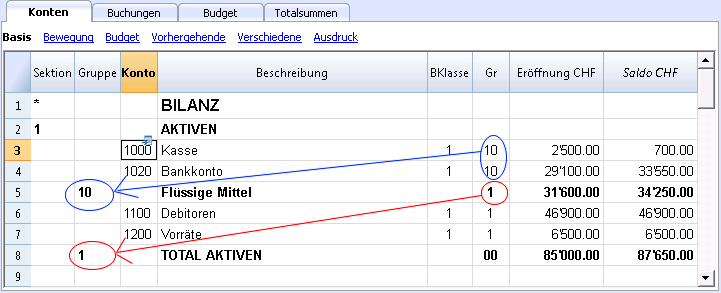
Wird eine weitere Untergruppe 'Umlaufvermögen' gewünscht, ist analog vorzugehen:
- Vor den Aktiven eine leere Zeile einfügen.
- In der neuen Zeile:
- In der Spalte Gruppe den Wert 11 eingeben
- In der Spalte Gr den Wert 1 eingeben
- Auf den Zeilen der Konten welche in der Untergruppe 'Umlaufvermögen' summiert werden sollen ('Flüssige Mittel', 'Forderungen aus Lieferungen und Leistungen' und 'Vorräte') in der Spalte Gr den Wert 11 erfassen.
Eine Untergruppe löschen
Enthält der Kontenplan Untergruppen, welche nicht mehr gewünscht werden, so können diese gelöscht werden. Es reicht, die Zeile der Untergruppe zu löschen und den Wert der Spalte 'Gr' aller in der gelöschten Untergruppe totalisierten Konten abzuändern.
Kontrolle der Struktur
Nach Erstellung des Kontenplans den Befehl Buchhaltung nachkontrollieren aus Menü Buch1 ausführen. Das Programm meldet, falls Fehler vorhanden sind. Fehler korrigieren und erneut den Befehl Buchhaltung nachkontrollieren aus Menü Buch1 ausführen. Dies wiederholen, bis keine Fehlermeldungen mehr erscheinen.
Fehler 'Endlose Zyklus'
Dies wird gemeldet, wenn eine Gruppe in einer Gruppe einer niedrigeren Ebene totalisiert wird und deshalb ein unendlicher Zyklus entsteht.
Es würde zum Beispiel ein endloser Zyklus entstehen, wenn im vorangehenden Beispiel die Gruppe 1 'Aktiven' in der Gruppe 10 totalisiert werden würde.
Nachdem das Programm die Gruppe 1 berechnet hätte, würde es den Betrag der Gruppe 10 verrechnen, welche sie in der Gruppe 1 und dann 10 verrechnen würde - dies ohne Ende.
Erfolgsrechnung mit Bruttoertrag
Es kann auch eine gestufte Erfolgsrechnung realisiert werden, welche vom Erlös ausgeht und von diesem die Kosten abzieht.
Folgend wird das Beispiel des Schweizer Kontenrahmens KMU aufgezeigt:
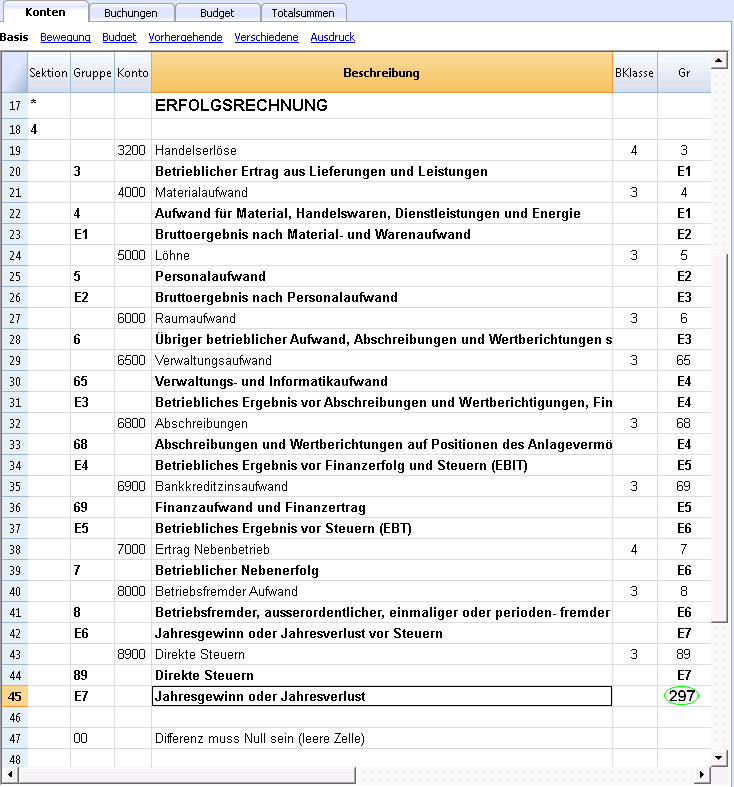
Ausgiebiger Gebrauch des Totalisierungssystems
Das Totalisierungsssystem ist sehr flexibel:
- In einer Gruppe können Konten wie auch Gruppen totalisiert werden.
Siehe das vorangehende Beispiel, in dem die Gruppe "10 Flüssige Mittel" und die Konten 1100 und 1200 in den Aktiven totalisiert werden. - Es kann jede mögliche Art von Nummerierung verwendet werden.
- Es können bis zu 100 Ebenen von Totalisierungen erstellt werden.
- Die Totalisierung ist unabhängig von der Reihenfolge:
- Die Totalzeile kann sich nach der bzw. den darin zu totalisierenden Zeile bzw. Zeilen befinden.
- Die Totalzeile kann sich vor der bzw. den darin zu totalisierenden Zeile bzw. Zeilen befinden.
- Die Totalzeile kann sich an einer völlig abgetrennten Position befinden.
Das wird zur Erstellung von Postenbüchern (z.B. Postenbuch Kunden) benutzt.
- Ein Konto oder eine Gruppe können in nur einer Gruppe totalisiert werden.
Dasselbe Konto oder dieselbe Gruppe kann nicht gleichzeitig in zwei oder mehreren Gruppen totalisiert werden. - Das System wird auch für die Totalisierung von Kostenstellen und Segmenten benutzt.
Achtung: Für normale Konten und Kostenstellen keine anderen Gruppen verwenden. Die daraus resultierenden Beträge wären nicht korrekt!
Die Totalisierung der Betragspalten
Die Berechnungsprozedur totalisiert Spalten des Typs Betrag.
- Die im Programm standard definierten Spalten werden totalisiert.
- Vom Benutzer hinzugefügten Betrag-Spalten werden totalisiert.
Die Berechnungssequenz
Das Programm berechnet die Totale wie folgt:
- Stellt die Werte der Betragspalten der Gruppenzeilen auf Null.
- Totalisiert die Beträge der Kontenzeilen in den Gruppenzeilen (erste Ebene der Berechnung).
- Totalisiert die Saldi der Gruppenzeilen in den Gruppenzeilen der nächsthöhenen Ebene.
Wiederholt die Operation, bis alle Ebenen berechnet sind.
Korrelierte Webseiten:
Sektionen
Zum automatischen Erstellen einer formatierten Bilanz nach Gruppen, ist der Kontenplan mit den folgenden Codes einzurichten, welche in der Spalte Sektion der Tabelle Konten einzugeben sind:
| * | Titel 1 | Das Sternchen trennt die Sektionen ab und wird für die Hauptüberschriften eingegeben |
| ** | Titel 2 | für die Zwischentitel eingeben |
| 1 | Aktiven | in der Zeile des Titels Aktiven eingeben |
| 2 | Passiven | in der Zeile des Titels Passiven eingeben |
| 3 | Aufwand | in der Zeile des Titels Aufwand eingeben |
| 4 | Ertrag | in der Zeile des Titels Ertrag eingeben |
| 01 | Postenbuch Kunden | in der Zeile des Titels Postenbuch Kunden eingeben |
| 02 | Postenbuch Lieferanten | in der Zeile des Titels Postenbuch Lieferanten eingeben |
| 03 | Kostenstellen | in der Zeile des Titels Kostenstellen eingeben |
| 04 | Profitstellen | in der Zeile des Titels Profitstellen eingeben |
| # | Bemerkungen | in der Zeile des Titels Bemerkungen eingeben |
| #X | Versteckte Daten |
ab der Zeile eingeben, ab welcher die Daten versteckt werden müssen |
Die Sektionen in den Aktiven
- Das Sonderzeichen Stern (*) ist auf der Zeile mit Titel Bilanz einzugeben.
- Der Wert 1 auf Zeile mit Titel Aktiven einzugeben.
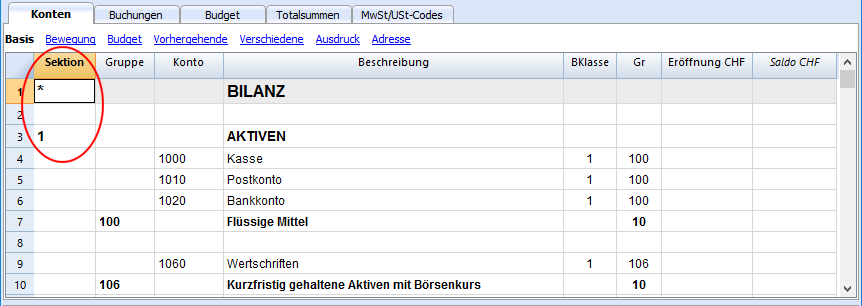
Die Sektionen der Passiven
- Der Wert 2 ist auf Zeile mit Titel Passiven einzugeben.
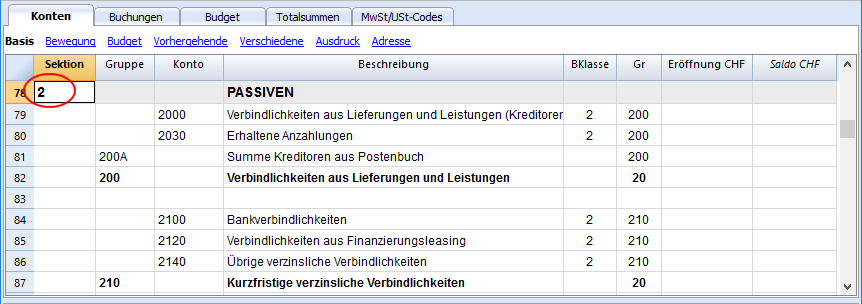
Die Sektionen der Erfolgsrechnung in Staffelform
- Das Sonderzeichen Stern (*) ist auf der Zeile mit Titel Erfolgsrechnung einzugeben.
- Der Wert 4 ist auf der leeren Zeile unterhalb derjenigen mit Titel Erfolgsrechnung einzugeben.
Bei einer Erfolgsrechnung in Staffelform, werden die Gruppen der Aufwands- und Ertragskonten nicht separat eingegeben. Somit ist es nicht nötig, die Sektion '3' für Aufwand einzugeben.
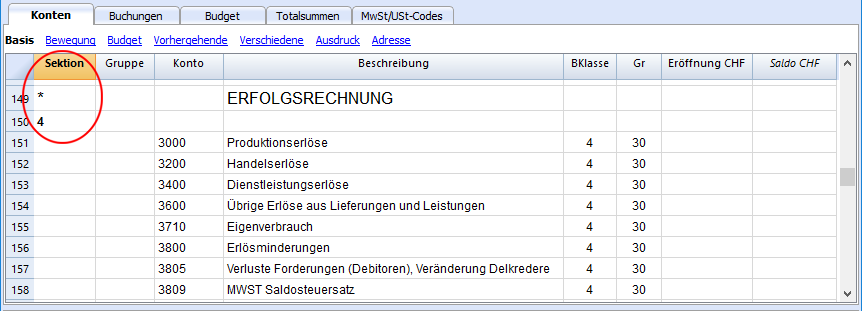
Bemerkung: Wenn im Kontenplan klar unterschieden wird zwischen Totalsumme Aufwand und Totalsumme Ertrag und es somit nicht um einen Kontenplan in Staffelform handelt, ist wie folgt vorzugehen:
- Den Wert 4 auf der Zeile mit Titel Ertrag eingeben.
- Den Wert 3 auf der Zeile mit Titel Aufwand eingeben.
Die Sektionen im Postenbuch Kunden/Lieferanten
- Das Sonderzeichen Stern (*) auf Zeile mit Titel Postenbuch Kunden/Lieferanten oder auf einer leeren Zeile (wie im Beispiel) eingeben.
- Den Wert 01 auf der Zeile mit Titel Debitoren eingeben.
- Den Wert 02 auf Zeile mit Titel Kreditoren eingeben.
Das Anzeigen der Beträge erfolgt wie für die Aktiven und die Passiven.
Diese Kodifizierung gilt ebenfalls, wenn die Kunden und Lieferanten als Kostenstellen eingerichtet sind.
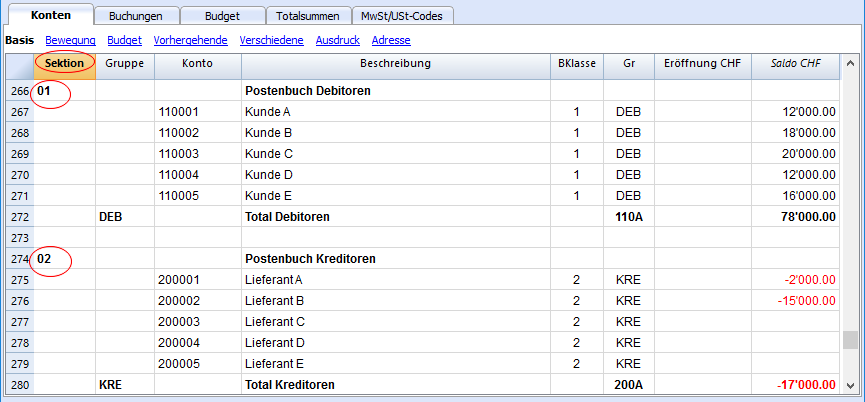
Wenn es Kosten-und Profitstellen gibt, folgendes eingeben:
- Das Sonderzeichen Sternchen (*) auf der Zeile mit Titel Kostenstellen oder Profitstellen oder auf einer leeren Zeile.
- Den Wert 03 auf der Zeile mit Titel Kostenstellen oder auf einer leeren Zeile vor den Kostenstellen.
- Den Wert 04 auf der Zeile mit Titel Profitstellen oder auf einer leeren Zeile vor den Profistellen.
Die Beträge der Kostenstellen werden (wie der Aufwand) positiv angezeigt und die Profitstellen negativ (wie der Ertrag).
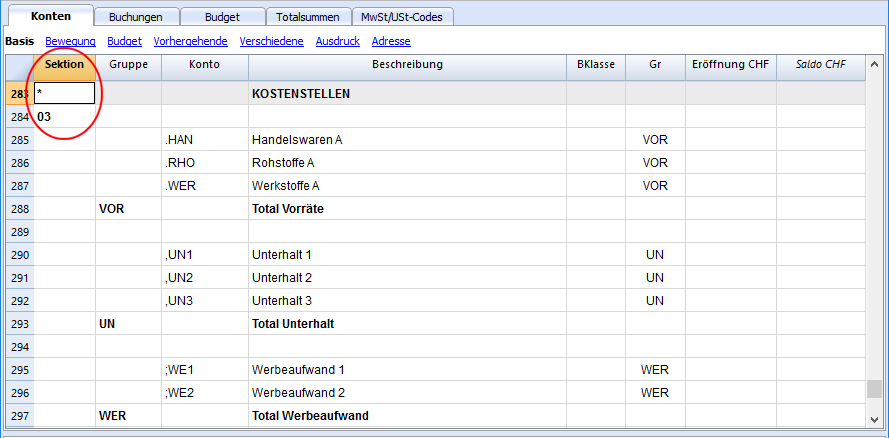
Mehr Information auf Seite Logik der Sektionen.
Korrelierte Daten:
Logik der Sektionen
Mit der Art von Kodierung der Sektionen (Spalte Sektion) bestimmt man die Einrichtungen des Ausdrucks.
Jede Sektion wird wie eine Tabelle für sich ausgedruckt.
Die Mappen
- * Titel 1 erstellt eine Mappe mit Ebene 1.
Kann Sektionen oder Mappen mit Ebene 2 beinhalten.
Nützlich beim Gruppieren von Sektionen, die zusammen ausgedruckt werden müssen, wie die Bilanz, die sowohl Aktiven wie Passiven enthält. - ** Titel 2 erstellt eine Mappe mit Ebene 2.
Die Basissektionen
Die Nummer der Sektion bestimmt
- Wie die Beträge ausgedruckt werden.
Die Beträge können wie im Kontenplan angezeigt werden oder umgekehrt.
Wenn die Beträge in Haben umgekehrt sind (negativ), werden sie positiv angezeigt, und die positiven werden negativ angezeigt. - Welche Spalten gebraucht werden zum Anzeigen der Beträge.
Man benutzt die Spalte Saldo oder die Spalte Bewegung der Periode.
Die Spalte Saldo gibt den Saldo des Kontos in einem bestimmten Moment an (Saldo am 30. Juni).
Die Spalte Bewegung Totalsumme Periode gibt den Betrag der Bewegung in der angegebenen Periode an. Sie wird für die Erfolgsrechnung benutzt und gibt den Aufwand oder den Ertrag für eine bestimmte Periode an.
Erläuterungen zu den verschiedenen Sektionen
- 1 Aktiven (Beträge wie im Kontenplan, Spalte 'Saldo')
- 2 Passiven (Beträge umgekehrt, Spalte 'Saldo')
- 3 Aufwand (Beträge wie im Kontenplan, Spalte 'Bewegung Totalsumme')
- 4 Ertrag (Beträge umgekehrt, Spalte 'Bewegung Totalsumme')
Diese Sektion kann auch allein benutzt werden und beinhaltet sowohl den Aufwand als auch den Ertrag (Staffelzinsrechnung). In diesem Falle wird der Ertrag positiv und der Aufwand negativ sein
Diese Sektionen müssen einmalig sein. Es kann also nur eine Sektion geben, 1 Aktiven oder 2 Passiven. Für andere Sektionen, Postenbuch oder Kostenstellen kann man Sektionen verwenden, die ähnlich sind.
Abgeleitete Sektionen
Sektionen, die sich wie die Hauptsektionen benehmen
- 01 Wie Aktiven (Beträge wie im Kontenplan, Spalte Saldo)
Für das Kundenpostenbuch. - 02 Wie Passiven (Beträge umgekehrt, Spalte Saldo)
Für das Lieferantenpostenbuch. - 03 Wie Aufwand (Beträge wie im Kontenplan, Spalte Bewegung Totalsumme)
Für die Kostenstellen. - 04 Wie Ertrag (Beträge umgekehrt, Spalte Bewegung Totalsumme)
Für die Profitstellen.
Andere Sektionen
Es gibt noch andere Sektionen
- # für eine Sektion Bemerkungen (druckt nur die Beschreibung aus)
Für die Bilanzbeilagen - #X Versteckte Sektion. Diese Sektion wird nicht in der Auswahl der Sektionen übernommen und auch nicht im Ausdruck. Zum Angeben für einen Teil, den man nicht ausdrucken will.
Spaltenbreite im Ausdruck
Die Spaltenbreite wird automatisch vom Programm bestimmt.
Die Sektionen 1, 2, 01, 02 haben die gleiche Breite wie die Spalten.
Die Sektionen 3, 4, 03, 04 haben die gleiche Breite wie die Spalten.
Hinzufügen/Umbenennen/Löschen
Ein neues Konto oder eine neue Kategorie hinzufügen
- Gehen Sie auf die Zeile oberhalb deren, wo das Konto oder die Kategorie eingefügt wird.
- Fügen Sie eine Zeile ein mit Befehl Leere Zeilen hinzufügen aus dem Menü Bearbeiten.
- In den betreffenden Spalten die Kontonummer eingeben, die Beschreibung, die BKlasse (1 für Aktiven, 2 für Passiven, 3 für Aufwand und 4 für Ertrag), die GR muss gleich sein, wie die, die für die anderen Konten eingegeben worden ist, die zur gleichen Gruppe gehören.
Achtung: Wenn Sie in einer Buchung ein Konto, das es nicht gibt eingeben und erst danach das Konto im Kontenplan einrichten, bekommen Sie zuerst eine Fehlermeldung; zum Löschen müssen Sie die Buchhaltung kontrollieren (mit Befehl Buchhaltung nachkontrollieren aus dem Menü Buch1).
Eine neue Gruppe hinzufügen
- Begeben Sie sich auf die Zeile vor derjenigen, auf der Sie die neue Gruppe hinzufügen wollen.
- Eine Zeile hinzufügen mit Befehl Leere Zeilen hinzufügen im Menü Bearbeiten.
- In Spalte Gruppe die Nummer der Gruppe eingeben, die Beschreibung, die Nummer GR, in der diese Gruppe totalisiert werden soll.
Ein Konto, eine Gruppe oder eine Kategorie umbenennen
- In Spalte Konto oder Gruppe der Tabelle Konten oder in Spalte Kategorie der Tabelle Kategorie gehen (oder Spalte MwSt-Code
der Tabelle MwSt/USt-Codes). - Im Menü Daten den Befehl Umbenennen auswählen.
- Die neue Kontonummer, Gruppe, Kategorie oder MwSt/USt-Code angeben.
Das Programm aktualisiert automatisch die Tabelle 'Buchungen' mit der neuen Nummer oder dem neuen Code.
Ein Konto, eine Gruppe oder eine Kategorie löschen
- Auf die Zeilen gehen, die Sie löschen wollen.
- Im Menü Bearbeiten den Befehl Zeilen löschen auswählen.
- Die Anzahl Zeilen angeben, die Sie löschen wollen.
Wenn Sie ein Konto, eine Gruppe oder eine Kategorie gelöscht haben, sollten Sie den Befehl Buchhaltung nachkontrollieren (Menü Buch1) auswählen. Das Programm wird melden, wenn das Konto, die Gruppe oder die Kategorie, das bzw. die Sie gelöscht haben, in den Buchungen benutzt wurde.